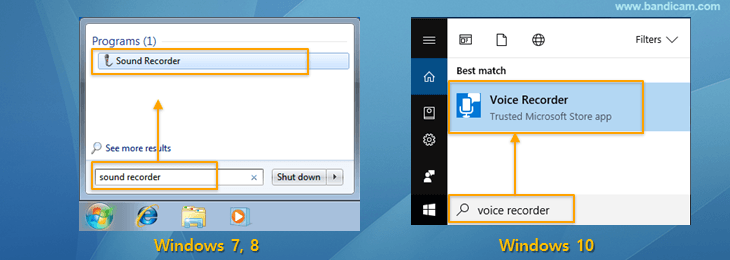Случай 1: При воспроизведении аудиодорожки слышен короткий чирикающий звук в начале видео (шум, похожий на скрип или писк).
Если в начале аудиозаписи раздаются помехи, проблема может скрываться в версии кодека или программном обеспечении. Попробуйте следующие варианты решения:
1. Загрузите последнюю версию программы с этой страницы, затем попробуйте записать видео в .mp4 контейнер.
2. Попробуйте установить альтернативные медиа плееры, например VLC Media Player или POT Media Player.
3. Удалите пакеты кодеков с компьютера.
Случай 2: Звуковые шумы сопровождают всю видеозапись (при воспроизведении слышны «завывание микрофона/эффект голоса робота/эхо».
1. Используйте наушники вместо колонок.
Если вы используете колонки в процессе записи видео, звуковой сигнал от колонок улавливается микрофоном и создает «эффект завывания». Чтобы устранить неприятные звуковые артефакты, используйте наушники: они зонируют звук, благодаря чему голос записывается без помех. Если у вас нет наушников, уменьшите громкость колонок и установите их подальше от микрофона.
2. Отключите «Дополнительный источник звука» в Bandicam.
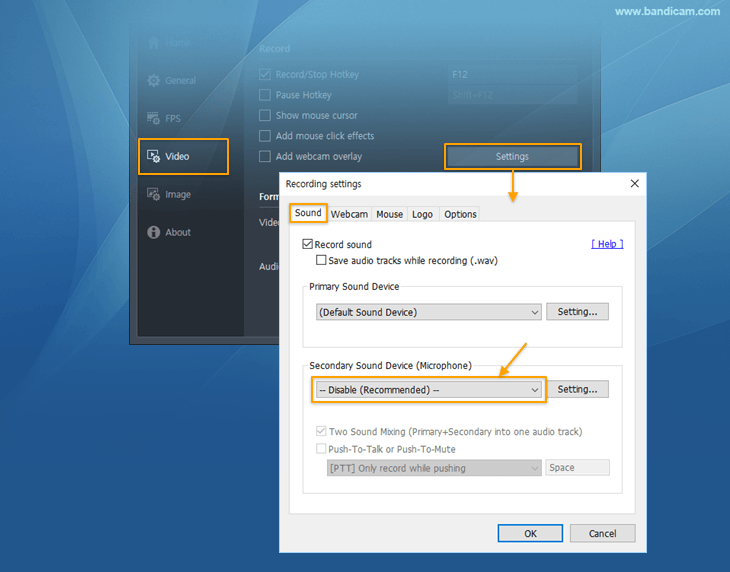
3. Отключите звук в микрофоне.
Если вы используете опцию «Запись с двух каналов» в Win Vista/7/8/10, перейдите на вкладку «Воспроизведение», дважды щелкните по пункту «Колонки», затем выберите вкладку «Уровни» и отключите звук в микрофоне (уведите ползунок в крайнее левое положение).
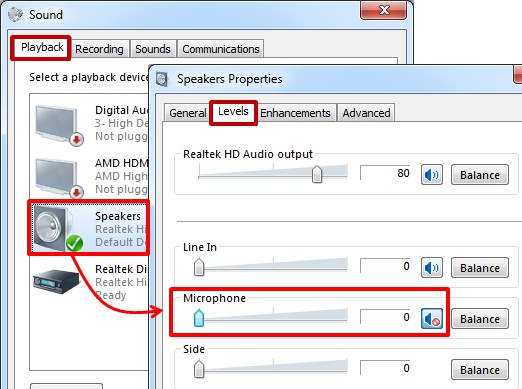
4. Отключите опцию «Слушать это устройство» в Win Vista/7/8/10
Если вы используете опцию двухканальной записи в в Win Vista/7/8/10, перейдите во вкладку «Запись», дважды щелкните по пункту «Микрофон», выберите вкладку «Уровни», и затем снимите маркер с опции «Слушать это устройство».
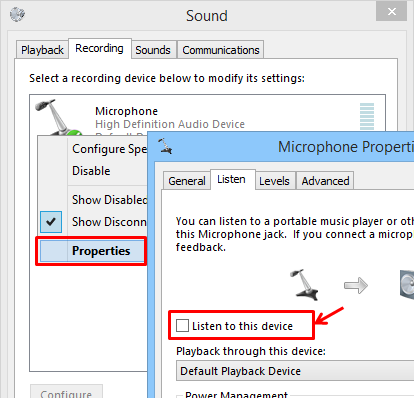
Случай 3: Слышен шум/треск в аудио, записанном с микрофона.
1. Отключите «Дополнительное звуковое устройство» в Bandicam.
Если вы пользуетесь опцией смешения двух источников звука в Bandicam, отключите дополнительное звуковое устройство. Если эта опция отключена, вы все еще можете записывать звук с микрофона с помощью средства «Стерео Микс» или «Звуковое микширование (WASAPI)» в Windows.
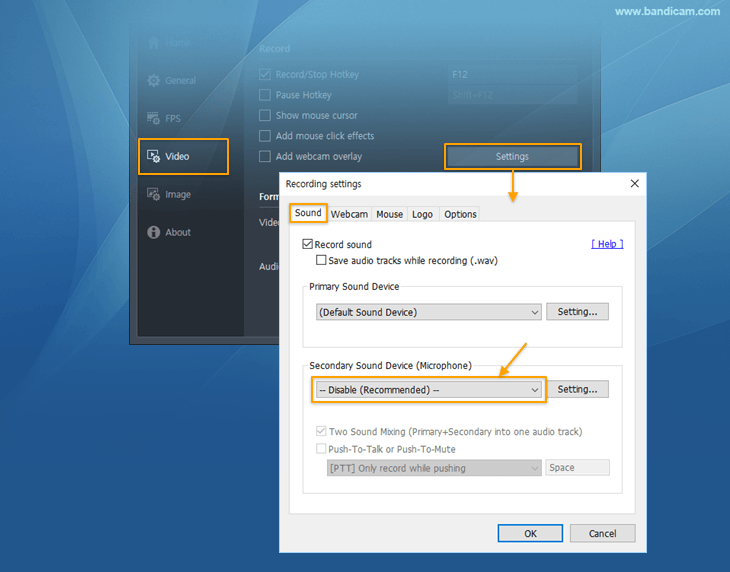
2. Уменьшите громкость микрофона до 50%.
Если вы используете опцию «Два источника звука» в Windows XP, перейдите в окно управления громкостью, выберите «Запись», затем опустите громкость микрофона до 50%.
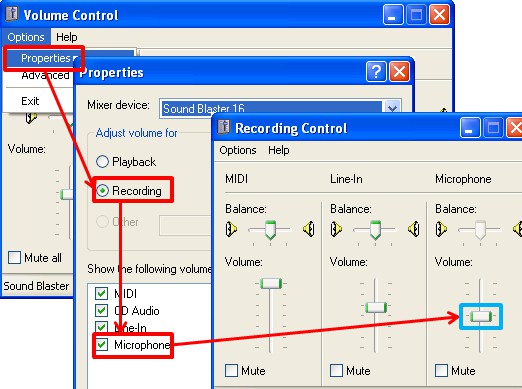
Если вы используете опцию «Два источника звука» в Vista/7/8/10, уменьшите громкость звука микрофона до 50% так, как показано ниже:
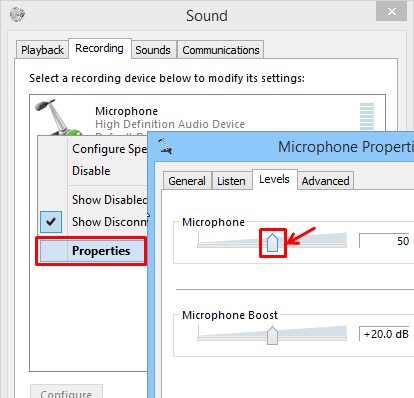
Вы также можете выбрать опцию «Отключить все услиления», как показано ниже:
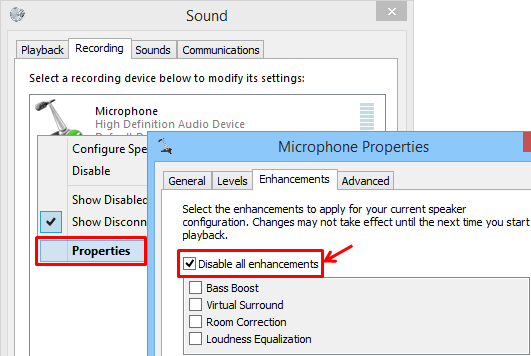
Случай 4: Другие проблемы со звуком.
Чтобы отключить звук клика компьютерной мыши во время записи, выберите опцию «Без звука» в панели «Звуки» в Windows.
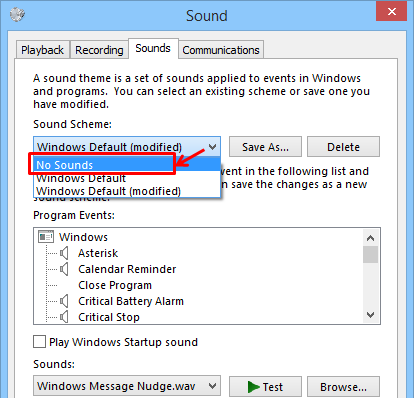
Чтобы отключить звуковые эффекты в Windows, выберите опцию «Отключить все усиления», как показано ниже:
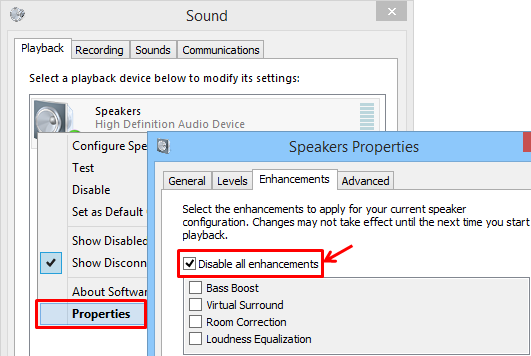
Если проблема сохраняется, попробуйте воспользоваться программой звукозаписи Windows (Запись звука или Звукозапись). Проверьте тестовую запись. Если ничего не изменилось, значит, проблема не связана со звукозаписывающим программным обеспечением.